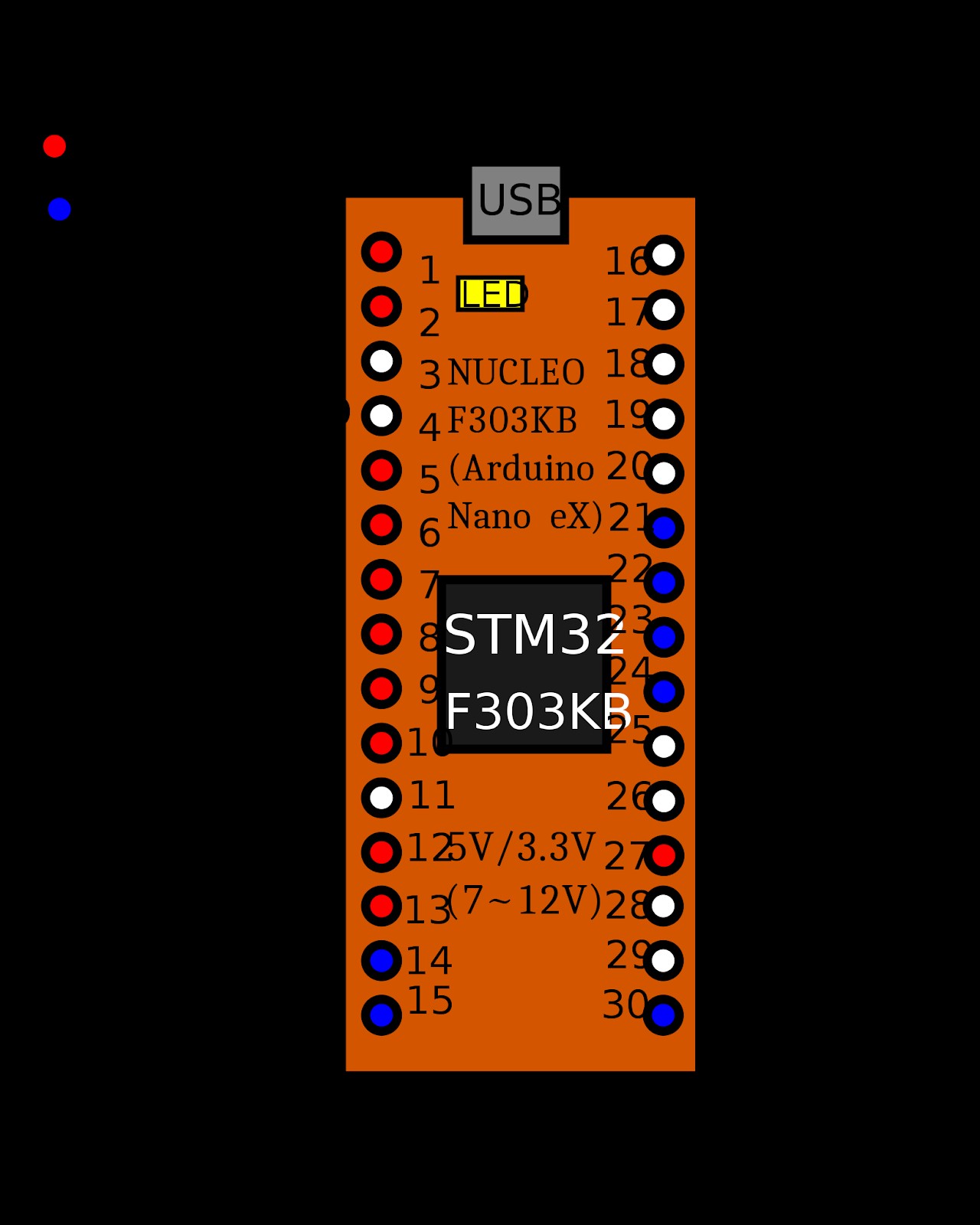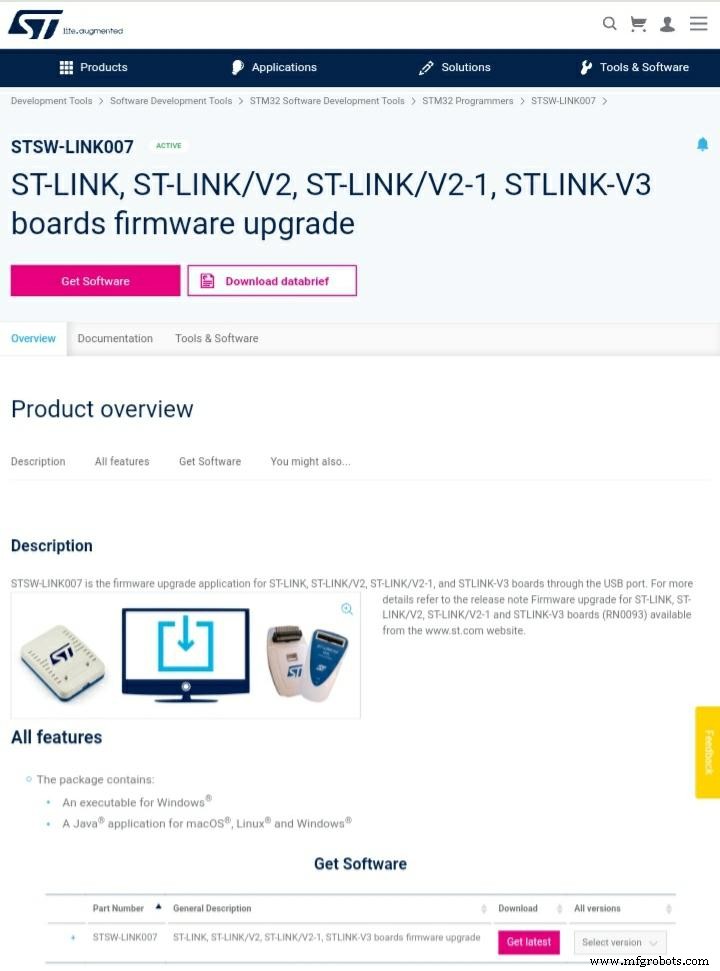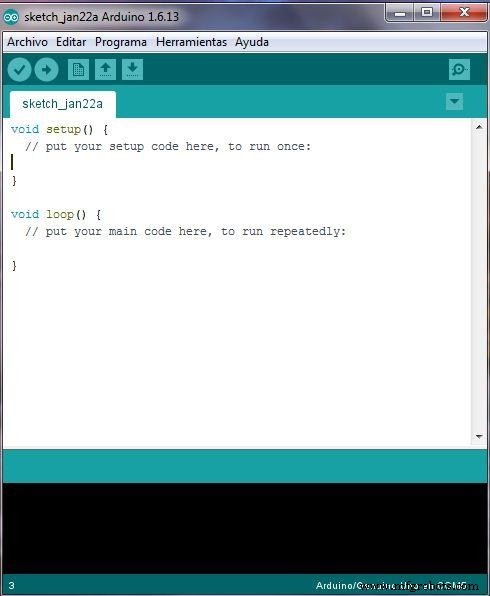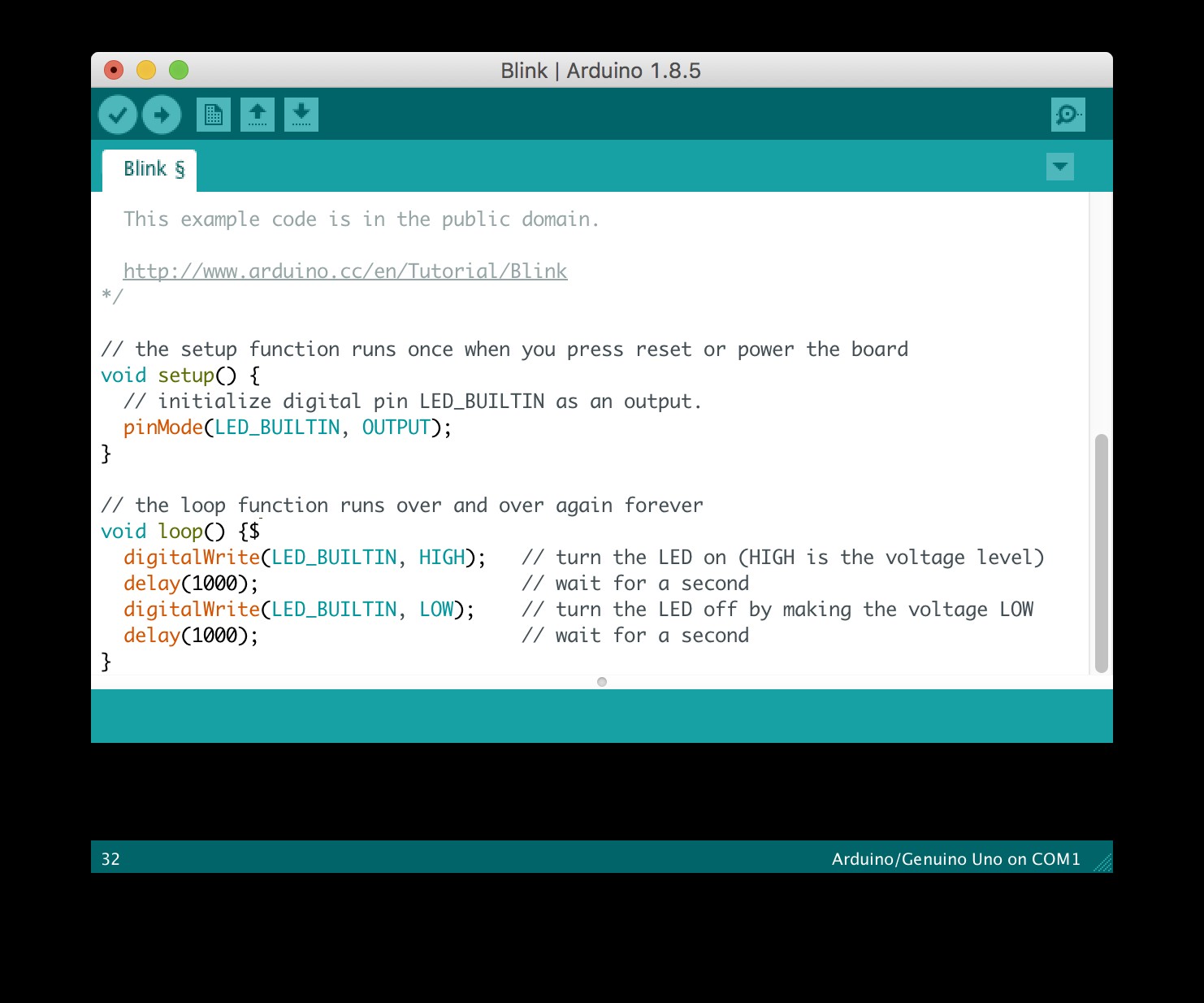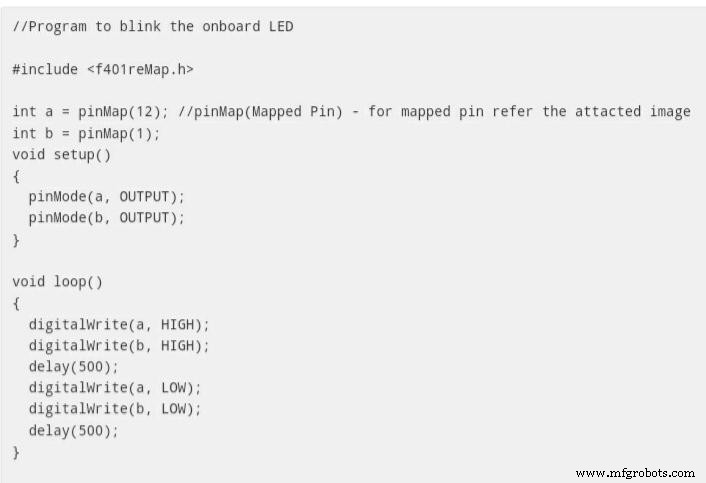STM32 Nucleo:Fitur dan Cara Menghubungkannya ke PC
Apakah Anda mencari cara untuk membuat prototipe dengan cepat? Atau apakah Anda mencari papan pengembangan untuk mencoba proyek baru? Kemudian, yang Anda butuhkan adalah papan pengembangan STM32 Nucleo.
Nucleo SMT32 menawarkan beberapa kemampuan ekstensi, konsumsi daya rendah, dan fitur lain untuk pengembang. Tapi bagaimana cara kerja Nucleo STM32?
Dalam artikel ini, Anda akan mempelajari segala sesuatu tentang Nucleo STM32, cara menggunakannya dengan Arduino IDE, dan banyak lagi.
Ayo Mulai!

Apa itu Papan Inti STM32?
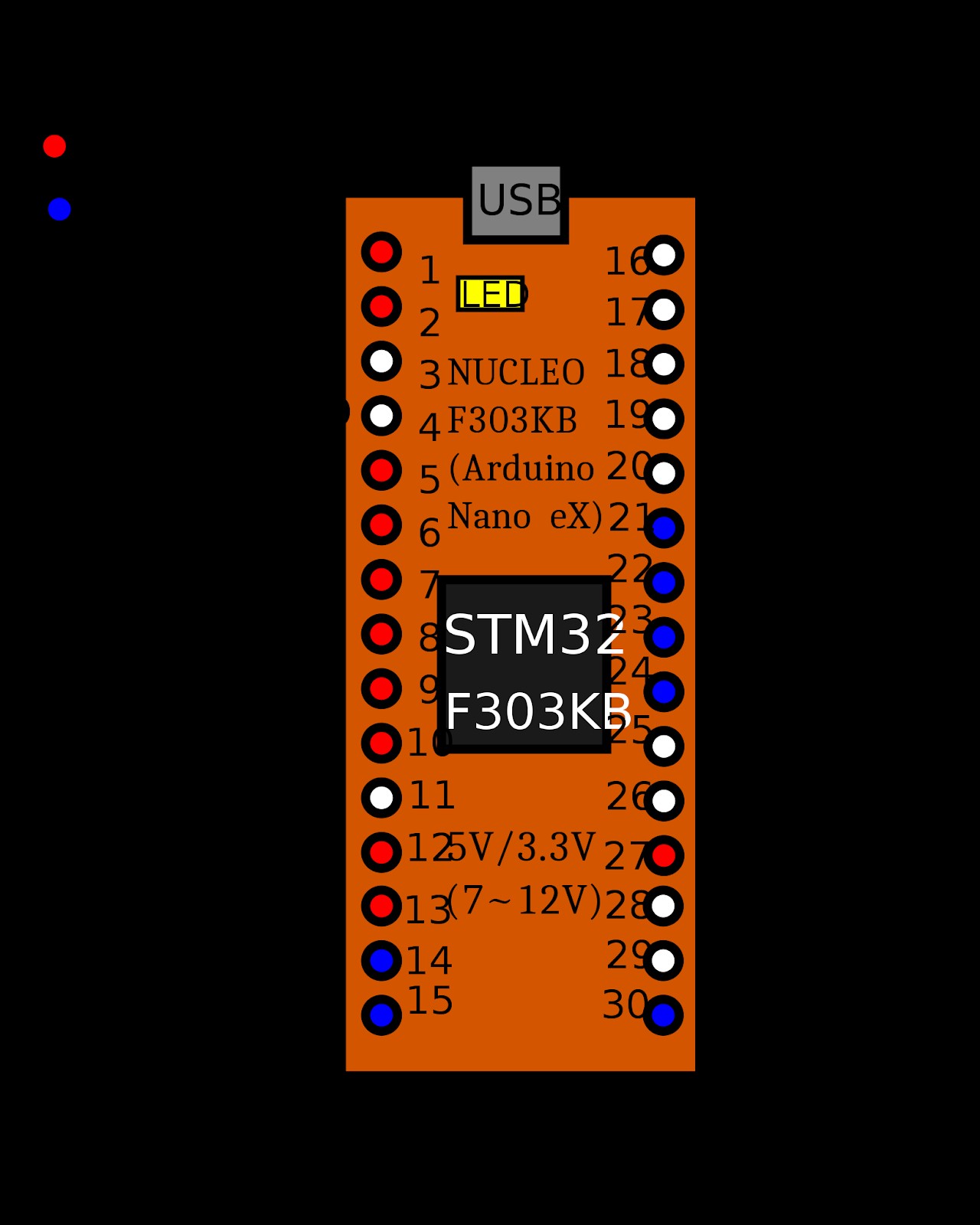
Pinout Papan STM32
Papan pengembangan Nucleo STM32 menawarkan pengembang berbagai kemungkinan untuk membuat prototipe. Selain itu, board ini berfungsi sebagai pilihan serbaguna dan terjangkau bagi desainer untuk mencoba ide baru dengan keluarga STM32 MCU.
Menariknya, papan ini memiliki konektor yang memungkinkan mereka menambahkan ekstensi. Lebih lanjut, STM32 memperluas fungsionalitasnya dengan menggunakan berbagai add-on perangkat keras (terkait aplikasi). Jadi, konektor ini dapat bekerja dengan Arduino dan memungkinkan desainer mengakses semua sistem operasi real-time MCU yang tersedia.
Selain itu, papan ini tidak memerlukan probe terpisah. Dan itu karena papan Nucleo STM32 dilengkapi dengan debugger pemrogram/papan ST-LINK. Juga, papan STM32 Nucleo telah menginstal pustaka perangkat lunak HAL dan berbagai contoh perangkat lunak.
Selain itu, papan ini kompatibel dengan Keli MDK-ARM, IAR EWARM, dan IDE berbasis LLVM/GCC (lingkungan pengembangan terintegrasi).
Fitur
Nucleos STM32 menawarkan pengembang beberapa fitur yang berguna, termasuk:
- Papan memiliki dua ekstensi:konektor yang kompatibel dengan Arduino dan konektor ekstensi STMicroelectronics Morpho.
- Kurangnya catu daya yang kaku. Oleh karena itu, Anda dapat memberi daya pada Nucleos STM32 dengan USB VBUS, sumber eksternal, atau melalui titik akses manajemen daya.
- Dilengkapi dengan tiga LED untuk tujuan yang berbeda. LED 1 untuk komunikasi USB, LED 2 adalah LED pengguna dan LED 3 adalah indikator daya.
- Papan mendukung tiga antarmuka USB:penyimpanan massal, port debug, dan port komunikasi virtual.
- Debugger/programmer ST-LINK/V2-1 board dapat diakses. Jadi, Anda bahkan dapat menggunakan mode pemilihan untuk ST-LINK/V2-1 sebagai kit mandiri.
- STM32 Nucleo adalah papan berkemampuan mbed.
- Papan ini memiliki dua tombol tekan:satu pengguna dan satu reset.
Bagaimana cara Menghubungkan STM32 Nucleo ke PC Saya?
Sangat mudah untuk menghubungkan STM32 Nucleo Anda ke PC. Jadi, Anda hanya memerlukan kabel USB dan beberapa instalasi perangkat lunak.

Kabel USB
Namun, menginstal perangkat lunak yang diperlukan bisa jadi rumit. Ikuti prosedur di bawah ini agar tidak terlalu rumit:
- Pertama, buka browser web Anda dan kunjungi halaman firmware Nucleo. Tetapi jika Anda belum menginstal driver ST-link sebelumnya, Anda dapat melakukannya di sini.
- Setelah menginstal driver, lakukan pembaruan firmware. Mulailah dengan mengunduh firmware ST-LINK/V2-1 terbaru dari halaman Nucleo.
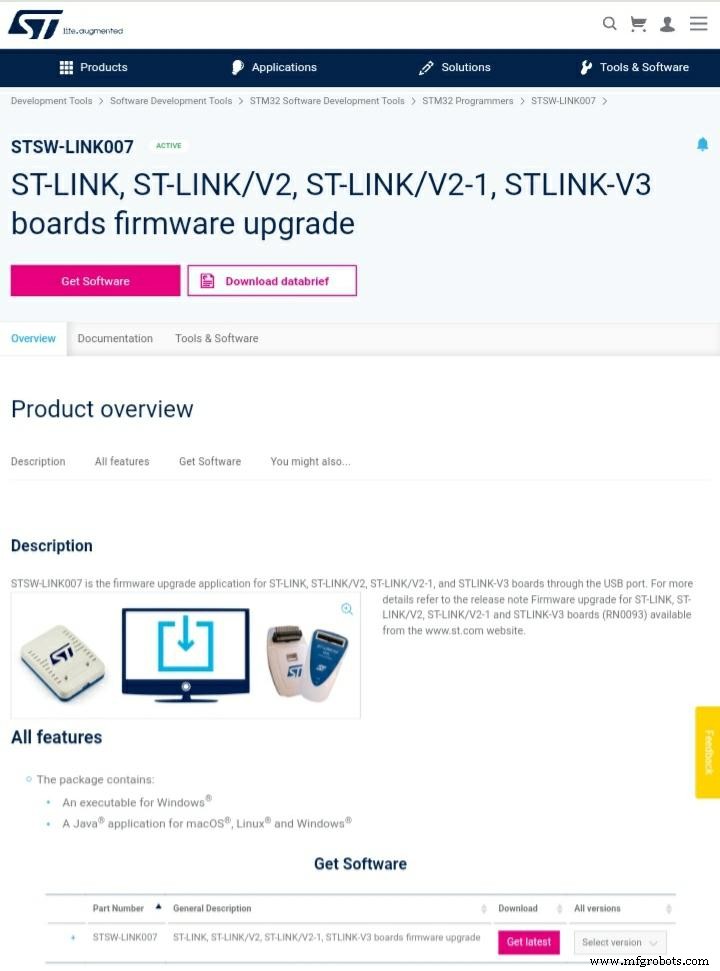
Halaman Unduh ST-Link
- Kemudian, ekstrak pembaruan dan buka STLinkUpgrade.exe.
- Selanjutnya, colokkan papan Nucleo Anda ke PC dengan kabel USB dan tunggu proses enumerasi USB.
- Setelah itu, klik “Hubungkan”. Jika Anda menginstal driver dengan benar, itu akan terhubung, dan Anda akan melihat versi driver saat ini.
- Kemudian, mulai proses peningkatan. Setelah upgrade selesai, STM Nucleo Anda akan muncul sebagai perangkat penyimpanan USB.
Bagaimana Anda menggunakan Arduino IDE dengan STM32 Nucleo?
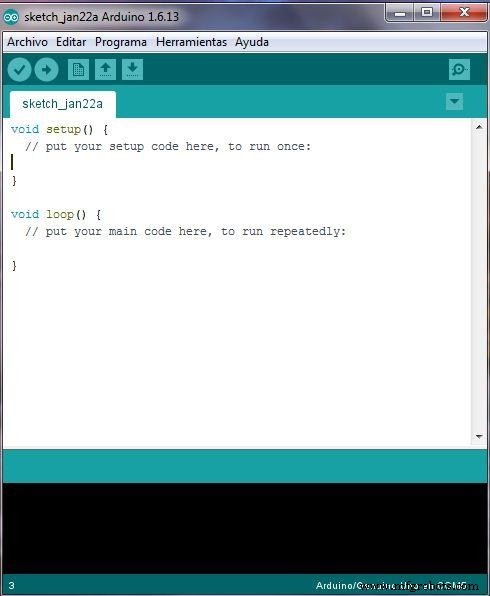
Arduino IDE
STM Nucleo adalah platform pengembangan yang lebih terjangkau dan fleksibel jika dibandingkan dengan Arduino dan bahkan menawarkan statistik yang lebih baik.
Tetapi jika Anda penggemar Arduino, Anda dapat menggunakan sebagian besar papan Nucleo STM32 di Arduino IDE.
Ikuti langkah-langkah di bawah ini untuk menggunakan Arduino IDE dengan STM32 Nucleo.
Langkah 1:Buka Arduino IDE Anda
Pertama, buka Arduino IDE Anda dan arahkan ke file. Kemudian, pilih preferensi dan masukkan tautan di “URL Manajer Papan Tambahan.”

Kemudian, tutup tab preferensi.
Langkah 2:Instalasi Paket
Selanjutnya, kita perlu menginstal paket SMT32 Core. Yang perlu Anda lakukan di sini adalah menavigasi ke "Alat" dan kemudian "Papan." Menu tarik-turun akan terbuka. Kemudian, Anda dapat memilih “Pengelola dewan”.
Saat Pengelola perangkat Board terbuka, temukan paket “SMT32 Core” dan klik instal.
Langkah 3:Petakan Pin Anda
Anda perlu memetakan kembali pin Nucleo agar sesuai dengan Arduino IDE. Selain itu, pemetaan ulang memudahkan untuk mengingat beberapa notasi pin.
Anda dapat mengunduh file Header di sini dan menyalinnya ke direktori perpustakaan Arduino.
Direktori default harus C:\Program Files (x86)\Arduino\libraries.
Langkah 4:Kode dengan Contoh Dasar
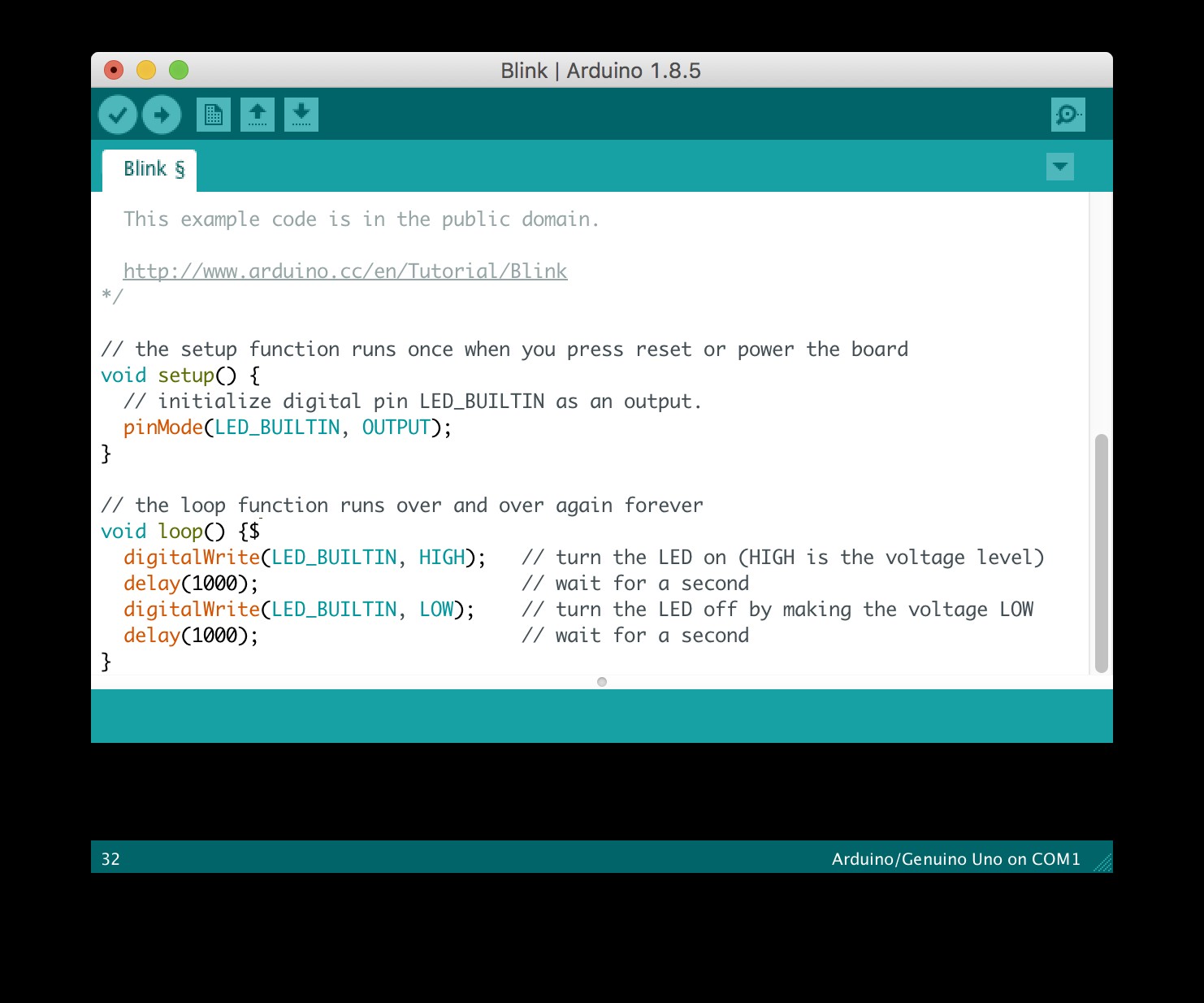
Contoh Kedipan
Pertama, Anda harus memilih papan dan port serial yang terhubung ke komputer Anda. Anda dapat melakukannya dengan membuka “Alat”, mengeklik “Papan”, dan menunggu menu tarik-turun.
Kemudian, navigasikan ke Nucleo dan pilih yang relevan. Setelah itu, pilih 'Alat' lagi dan pilih bagian nomor papan. Kemudian, pilih nomor papan Anda.
Sekali lagi, pilih "Alat" dan "Port." Selanjutnya, pilih port yang Anda gunakan untuk menghubungkan papan Nucleo Anda.
Sekarang, kita dapat menguji coding dengan contoh dasar:program blink. Berikut kode yang Anda butuhkan untuk mencoba program ini:
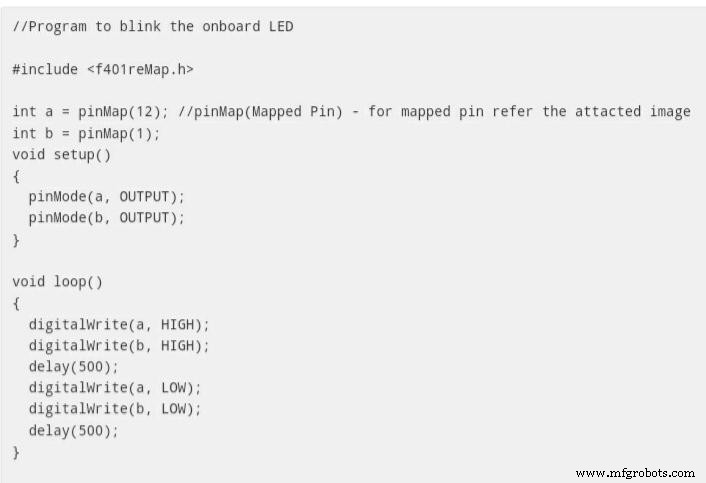
SMT32 vs. ARDUINO
SMT32 dan Arduino menawarkan fitur menarik yang menjadikannya salah satu mikrokontroler terbaik di pasaran. Tidak diragukan lagi, Anda dapat menggunakan SMT32 di Arduino IDE. Tapi itu tidak sama dengan menggunakan papan Arduino biasa.
Sekarang, mari kita lihat perbedaan antara papan pengembangan ini.
Kesamaan
Baik SMT32 dan Arduino adalah papan pengembangan yang mudah digunakan dibandingkan dengan rekan lainnya.
Perbedaan
Arduino

Arduino
Arduino sangat mudah digunakan. Dan kontrol utamanya berasal dari mikrokontroler AVR.
Selain itu, board memiliki bundling kode tinggi yang memudahkan pengembangan perangkat lunak apa pun. Selain itu, Arduino mudah digunakan dengan sedikit pengetahuan tentang C++ dan perangkat keras.
SMT32

SMT32
Di sisi lain, papan SMT32 lebih disesuaikan dengan praktik teknik. Jadi, berdasarkan alat pengembangan, SMT32 dapat berubah dari yang mudah hingga yang sangat rumit.
SMT32 tidak ramah pemula, dan lebih populer di kalangan pengembang profesional. Namun, ini masih merupakan cara yang mudah dan fleksibel untuk mengembangkan prototipe produk.
SMT32 vs. Arduino:Putusan Akhir
Sebenarnya, kedua dewan memiliki kekuatannya masing-masing. Arduino bekerja lebih baik untuk penggemar DIY dan penggemar yang ingin melakukan elektronik umum. Dan SMT32 adalah pilihan yang lebih solid untuk manufaktur, pengembangan prototipe, dan produk aktual.
Pembulatan ke Atas

Papan Pengembangan SMT32
Nucleo SMT32 sangat bagus untuk membuat prototipe dan menjelajahi keluarga SMT32 MCU. Namun, ini menjadi rumit ketika Anda masuk tanpa tingkat profesionalisme tertentu.
Namun, setelah Anda memahaminya, SMT32 adalah salah satu cara termudah dan paling fleksibel untuk mengembangkan produk nyata.
Apakah Anda memiliki pertanyaan lebih lanjut tentang Nucleo SMT32? Jangan ragu untuk menghubungi kami.